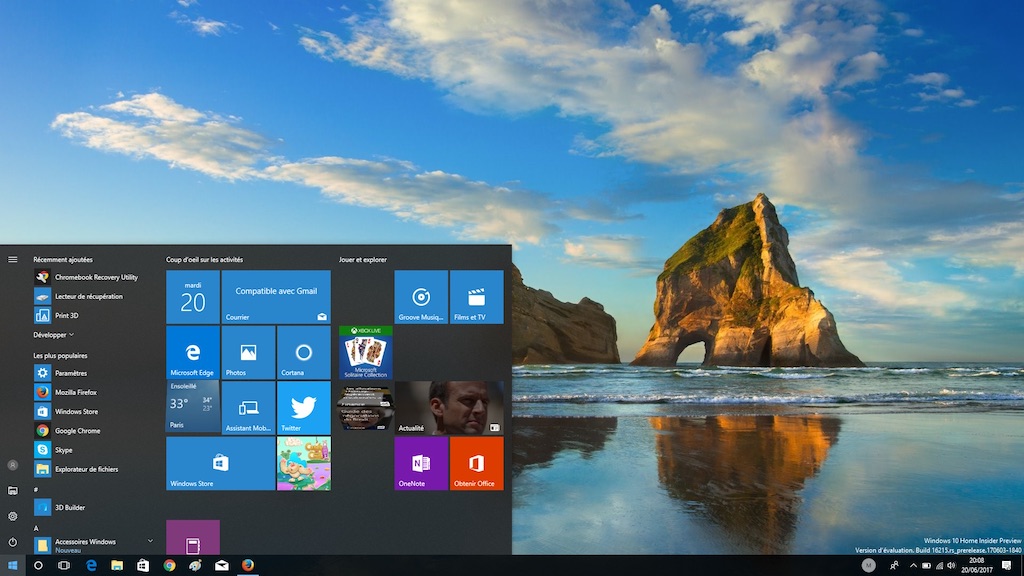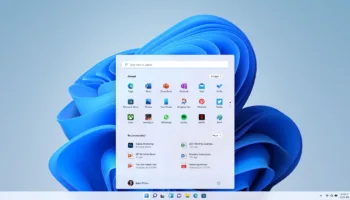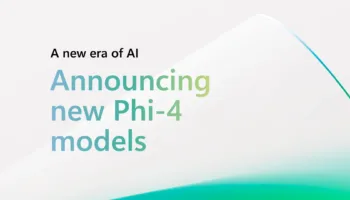Parmi les nouveautés de Windows 10, l’une des améliorations les plus notables est la capacité de lier votre licence Windows à un compte Microsoft au lieu de la rattacher à votre périphérique. De cette façon, si vous décidez de mettre à niveau la carte mère de votre PC, par exemple, vous n’avez pas besoin de contacter le support client de Microsoft pour réactiver votre licence. Ce problème pourrait également se produire si vous mettez à niveau d’autres composants de votre PC.
Bien sûr, cela nécessite de créer et d’utiliser un compte Microsoft lors de votre connexion à Windows 10. Voici comment configurer cela.
Lancez l’application Paramètres et accédez à « Compte > Vos informations ». Dans le bon panneau, vous devriez voir les informations de votre compte, y compris si vous utilisez un compte local ou un compte Microsoft. Si une adresse e-mail est affichée, cela signifie que votre compte est déjà enregistré. Cliquez sur « Se connecter avec un compte Microsoft à la place ». Cela vous invite à vous connecter à un compte Microsoft existant ou à en créer un nouveau. Les comptes Microsoft valides existent sur les domaines Outlook.com, Live.com, Hotmail.com ou MSN.com — évidemment, les versions françaises (.fr) sont également valides. Une fois que vous avez changé cette configuration, vos fichiers et données locaux seront transférés.
Attention, cela ne signifie pas que votre licence Windows 10 est rattachée à votre compte Microsoft.
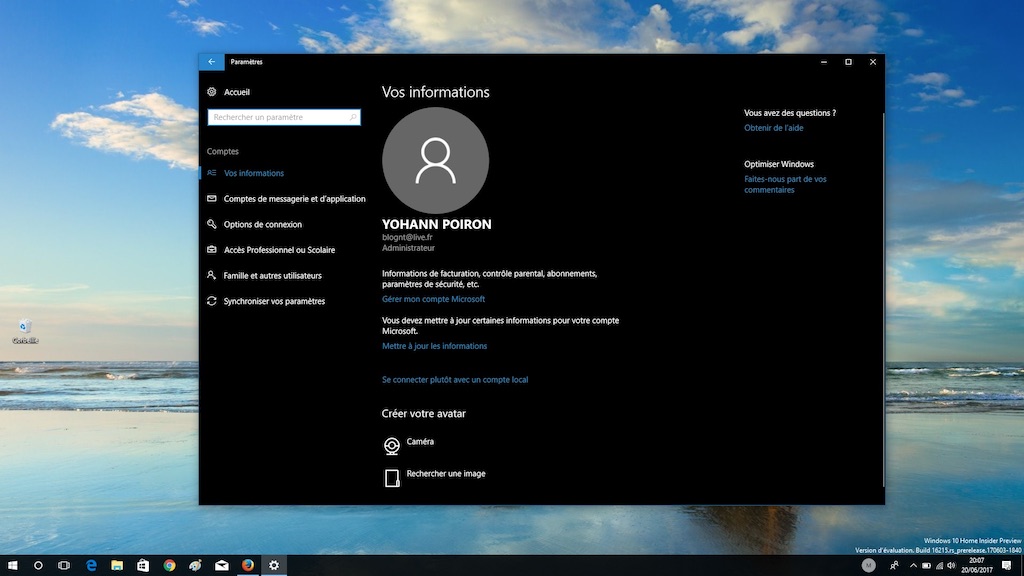
Assurez-vous que Windows 10 est activé
Tout d’abord. Windows 10 doit être activé sur la machine. Vous pouvez vérifier l’état d’activation d’une machine exécutant Windows 10, de la manière suivante :
- Utilisez le raccourci clavier
Windows + Ipour ouvrir l’application Paramètres. - Sélectionnez « Mise à jour et sécurité »
- Sélectionner « Activation ». L’écran affiche l’édition de Windows 10 installée sur la machine et l’état d’activation.
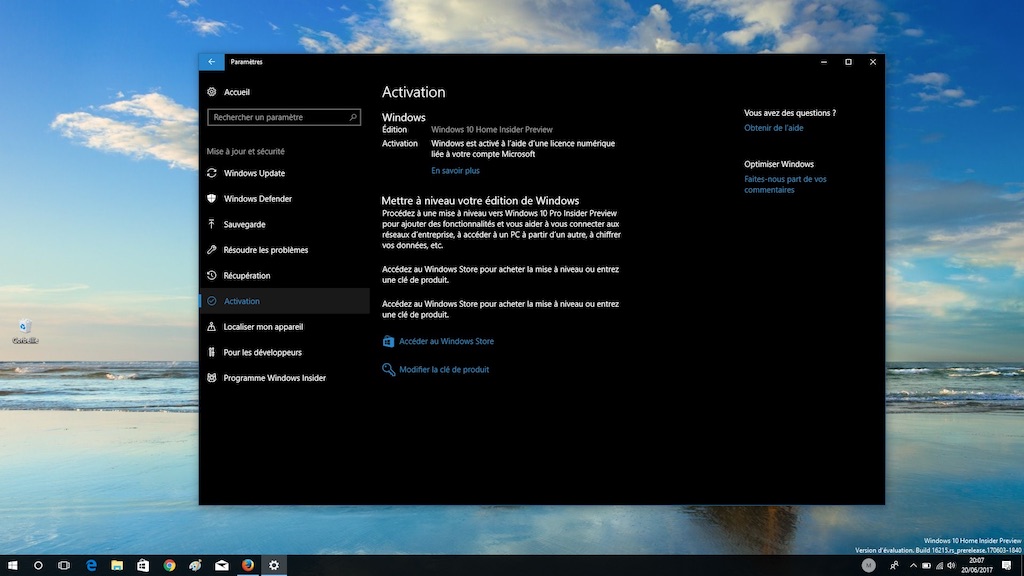
Ajoutez la clé à votre compte Microsoft
Vous ajoutez un compte Microsoft au système d’exploitation sur la même page de Paramètres
- Cliquez sur « Ajouter un compte » sous « Ajouter un compte Microsoft » dans la page Paramètres d’activation.
- Cela ouvre un écran de connexion
- Entrez l’adresse e-mail ou le numéro de téléphone de votre compte Microsoft, ainsi que le mot de passe sur cet écran et cliquez sur « vous connecter »
- Si vous utilisez l’authentification à deux facteurs, vous êtes invité à confirmer la deuxième étape d’authentification sur la page suivante
- Enfin, vous devez entrer le mot de passe Windows actuel sur l’écran final
- Windows 10 ferme la fenêtre d’ouverture de session
Vous devriez obtenir « Windows activé avec une licence numérique liée à votre compte Microsoft » sur la page d’activation.
Dans le cas où vous changez de composants sur votre périphérique, vous pouvez utiliser le compte Microsoft pour vous aider à activer Windows 10 à nouveau. Pour ce faire, retournez dans la précédente fenêtre de paramètres, et suivez les instructions.
Enfin, sachez qu’un compte Microsoft est à privilégier si vous voulez une connexion unique pour tous vos appareils Windows 10 et que vous souhaitez que vos thèmes, vos paramètres du navigateur, certains mots de passe et autres paramètres clés soient synchronisés sur chaque appareil.
Utilisez-vous un compte Microsoft avec Windows 10 ou utilisez-vous un compte local à la place ?